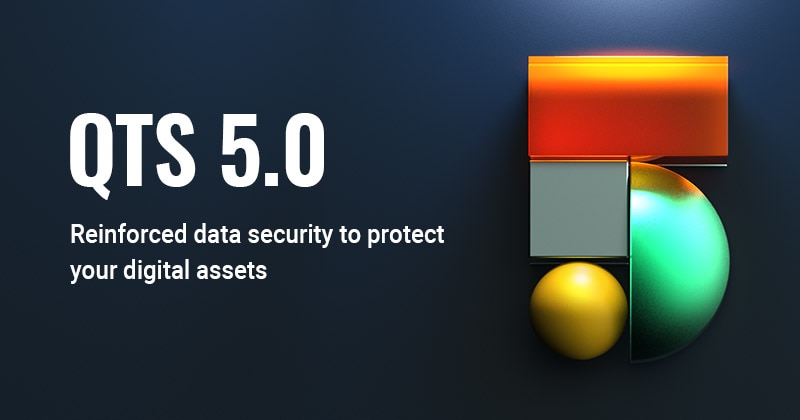
Компания QNAP известна тем, что предлагает уникальные решения для сетевого хранения данных (NAS). В настоящее время компания работает над тем, чтобы предоставить вам уникальный опыт использования устройств NAS. Для этого они представили большое обновление - QNAP QTS 5.0. В этой статье представлено всестороннее обсуждение того, что представляет собой QTS 5.0 и что он может предложить.
Часть 1. Что такое QTS 5.0 в сетевых хранилищах QNAP
Бета-версия QNAP QTS 5.0 была представлена в июне 2021 года. Это обновление направлено на защиту ваших цифровых активов от нежелательных обстоятельств. Оно плавное, быстрое и очень простое в использовании. Ниже перечислены основные преимущества этого обновления.
- Использование передовых мер безопасности для защиты ваших цифровых данных.
- В нем предусмотрена защита от сбоев дисков и усилено распознавание изображений с помощью подходов на основе AI/ML.
- Оптимизирует работу приложений, повышая производительность системы.
| Разработан | QNAP ® Systems, Inc. |
| Дата выхода | 4 октября 2021 года |
| Передача личных/бизнес-файлов | Предоставляется |
| Поддержка exFAT | Доступно бесплатно |
Основные функции QNAP QTS 5.0
Она оснащена множеством превосходных функций, о которых вы только можете подумать. Давайте разберемся в деталях, чтобы понять, как эта технология может помочь вам защитить ваши цифровые активы и что еще она может предложить.
1. Улучшенная безопасность
С QNAP QTS 5.0 вы получаете ключи SSH для защиты доступа к NAS. Кроме того, он предлагает поддержку TLS 1.3, который автоматически обновляет QTS и приложения.
2. Оптимизированный пользовательский интерфейс
Для любого инструмента пользовательский интерфейс всегда играет решающую роль, поскольку он создает первое впечатление у каждого пользователя. Что касается QTSQNAP 5.0, то он имеет оригинальный дизайн, плавную навигацию и простой в использовании интерфейс, который подарит вам незабываемые впечатления.
Более того, он предлагает вам строку поиска нужных приложений и упрощает процесс установки, если вы делаете это впервые.
3. Поддержка WireGuard VPN
Надежный и легкий WireGuard VPN интегрирован в QVPN 3.0, чтобы предоставить вам отличный интерфейс и безопасное соединение.
4. Ускоренное распознавание изображений
Теперь вы можете быстрее распознавать объекты и лица с помощью QuMagie, оснащенного Edge TPU. Это технология на основе искусственного интеллекта, представленная QNAP для достижения быстрого и улучшенного распознавания изображений. QVR Face отличается повышенной производительностью для съемки видео в режиме реального времени.
5. Безопасная передача файлов
Это еще одна потенциальная возможность, связанная с QTS 5.0. При работе в качестве FTP-сервера QNAP NAS предлагает управление полосой пропускания QoS, установку ограничений скорости для групп и отдельных пользователей, а также шифрование TLS/SSL. Поддержка FTP-клиентов также доступна в этом обновлении.
6. Повышенная производительность кэш-памяти SSD NVMe
Использование и производительность NVMe SSD улучшаются благодаря новому ядру. Если вы разгрузите ресурсы памяти, вы сможете использовать SSD-накопитель более эффективно и продуктивно, когда активировано ускорение кэша.
7. Анализатор приводов DA
Благодаря этой удивительной функции вы можете определить ожидаемый срок службы дисков, используя возможности искусственного интеллекта (ИИ). Это поможет вам вовремя заменить диски и избежать потери данных и непредвиденных простоев.
8. Поддержка TeamViewer
Если вы установите приложение QNAP NAS TeamViewer, вы сможете подключаться и управлять несколькими устройствами QNAP NAS удаленно с компьютера под управлением Windows. Вам не нужно беспокоиться о сложных настройках VPN, поскольку QNAP QTS 5.0 предлагает безопасное и простое решение.
9. Бесплатная поддержка exFAT
Поддержка exFAT бесплатно доступна только для NAS-устройств на базе x86. Она оптимизирована для флэш-накопителей, например, USB-накопителей и SD-карт, и обеспечивает поддержку файлов размером до 16EB. Таким образом, ускоряется обмен и передача больших мультимедийных файлов.
Улучшения
В QTS 5.0 был сделан ряд улучшений.
- Внедрение безопасного соединения TLS 1.3 HTTPS
- Поддержка сервиса QuFTP
- Настольная доска объявлений была введена для получения уведомлений о различных объявлениях и событиях.
- Опция для отключения или включения надежных наборов шифров
- Добавлена возможность сертификации SSL-сертификата с помощью настроенного корневого сертификата.
- Для повышения общей производительности системы хранения данных была внедрена конструкция кэш-памяти SSD.
- Теперь вы можете просматривать эскизы PDF-файлов с помощью File Station.
- Он поставляется с отключенной (по умолчанию) службой обнаружения UPnP для повышения безопасности вашего устройства.
- Также добавлена поддержка HTTP-заголовка Content Security Policy.
- Служба DDNS теперь поддерживается сетевым и виртуальным переключателем.
- Не указывая никакого порта, теперь вы можете перенаправить на экран входа в NAS.
- Вы можете сбросить пароль учетной записи по умолчанию, удерживая кнопку сброса в течение 3 секунд. QNAP QTS 5.0 сообщит владельцу об этой активности и попросит повысить безопасность путем создания новой учетной записи администратора.
- После установки учетная запись администратора по умолчанию будет отключена. Вы можете создать новую учетную запись администратора с помощью руководства по установке QTS Smart.
- QTS выводит сообщение, напоминающее о необходимости отключить учетную запись администратора по умолчанию и создать другую учетную запись администратора.
- Mustang User Driver имеет высокую совместимость с QTS 5.0.0.
- С помощью QuLog Center можно увидеть имена компьютеров в Online Users и System Access Log.
- В QTS 5.0 также появилась поддержка отображения общего времени соединения онлайн-пользователей.
- Опция расширенного поиска в QuLog Center обновлена.
- Вы не получите QTS с предустановленным Qsync Central. Однако вы можете найти его в Центре приложений.
- Теперь вы можете вручную установить максимальное количество неудачных попыток входа в систему и временной интервал. Это поможет вам повысить безопасность ваших цифровых активов.
- Вы получите разрешения на чтение и запись для общих папок по умолчанию, если вы входите в группу администраторов.
Изменения
Ниже приведен список изменений, внесенных в QNAP QTS 5.0.
- Поддержка USB-принтеров больше не доступна.
- Инструмент SSD Profiling Tool не поставляется с предустановкой в QTS.
- Удалена поддержка расширения хранилища NVR.
- В QTS 5.0 автоматически отключаются приложения, не соответствующие требованиям минимальной версии. Это повышает общую безопасность системы.
- QTS не поставляется со встроенным приложением Qboost. Однако Центр приложений поможет вам найти его.
- QVR Pro Client - выход HDMI - больше не поддерживается HybridDesk Station.
Плюсы и минусы
Плюсы и минусы QTS NAS следующие.
Плюсы
Повышенная безопасность
Повышение производительности кэш-памяти SSD NVMe
Быстрое, простое и удобное использование
Элегантный пользовательский интерфейс
Бесплатная поддержка exFAT
Возможность централизованного управления NAS QNAP
Поддерживает передачу деловых и личных файлов
Минусы
Некоторые пользователи жалуются на то, что при использовании QVR Pro не удается настроить пространство для хранения, оповещения и камеры в приложении
По мнению некоторых пользователей, HD Station игнорируется
Модернизированный дизайн графического интерфейса не является единым для всех приложений
Часть 2. Как установить ОС QTS на NAS QNAP
При установке QTS 5.0 всегда лучше использовать NAS. Это поможет вам протестировать и проверить его работу.
Шаг 1: Откройте официальный сайт компании QNAP Systems, Inc.
Шаг 2: Используйте раскрывающееся меню для выбора модели и типа продукта.
Шаг 3: Выбирете "Операционная система".
Шаг 4: Теперь прокрутите вниз и выберите загружаемую ссылку.
Шаг 5: Затем введите свои учетные данные для входа в QTS NAS.
Шаг 6: Теперь перейдите в "Панель управления" и выберите "Firmware Update".
Шаг 7: Нажмите кнопку "Просмотреть" и выберите загруженный файл "QTS 5.0".
Как только вы тщательно выполните вышеперечисленные шаги, NAS перезагрузится после успешной установки.
Часть 3. Как получить доступ к QNAP QTS
Если вы хотите получить эффективный доступ к QTS NAS, не забудьте прочитать этот раздел. Все, что вам нужно, это выполнить следующие действия.
Шаг 1: Убедитесь, что ваша система и NAS подключены к одной сети.
Шаг 2: Теперь запустите браузер в вашей системе.
Шаг 3: Нажмите на адресную строку и введите IP-адрес вашего NAS. Теперь вы увидите экран входа в систему QTS.
Шаг 4: Войдите в QTS с помощью HTTPS-соединения, выберите "Безопасный вход в систему" и нажмите "OK".
Шаг 5: Теперь укажите свои учетные данные (имя пользователя и пароль).
Шаг 6: Нажмите кнопку "Вход в систему" и вы увидите рабочую среду QTS.
Часть 4. Как восстановить данные из QTS 5.0 в QNAP NAS
Вы потеряли важные данные с QNAP QTS 5.0? Беспокоитесь о том, чтобы вернуть его в целости и сохранности? Не знаете, каким инструментом можно воспользоваться? Wondershare Recoverit избавит вас от лишних забот.
Прежде всего, Recoverit имеет более чем 95-процентный коэффициент восстановления данных. Кроме того, она обеспечивает абсолютно безопасное и эффективное восстановление удаленных или потерянных данных. Программа доступна на 15 различных языках и в 160+ странах.
Еще один фактор, который играет важную роль - это поддержка 1000+ форматов файлов, 2000+ устройств хранения данных и 500+ вариантов восстановления. Давайте рассмотрим, как можно использовать эту программу для восстановления данных из QTS 5.0 в сетевом хранилище QNAP.
Видеоурок по теме "Как восстановить файлы с NAS-сервера"
Для Windows XP/Vista/7/8/10/11
Для macOS X 10.10 - macOS 13
Пошаговое руководство
Загрузите Wondershare Recoverit и выполните следующие действия, чтобы вернуть потерянные данные за несколько минут.
Шаг 1: Откройте инструмент и перейдите в раздел "Восстановление NAS и Linux".
Шаг 2: Теперь нажмите на кнопку "Восстановление NAS".

Шаг 3: Теперь на экране появится несколько устройств NAS. Выберите то, на котором находятся потерянные ранее данные.

Шаг 4: Осталось ввести запрашиваемую информацию и нажать кнопку "Подключить". Это поможет вам подключить устройство NAS по беспроводной сети.

Шаг 5: Подождите, пока установится удаленное соединение. После этого Recoverit начнет автоматическое сканирование потерянных данных, а вы сможете наблюдать за ходом сканирования. Вы можете остановить процесс сканирования в любой момент.

Шаг 6: Не забудьте нажать на "Предварительный просмотр" прежде чем приступить к восстановлению удаленных или потерянных файлов из QTS 5.0. После предварительного просмотра нажмите "Восстановить".

Шаг 7: Recoverit потребуется определенный путь в вашей системе для сохранения восстановленных данных. При выборе пути всегда убедитесь, что новый путь отличается от предыдущего (где были удалены или потеряны ваши данные или файлы). Вы получите свои потерянные данные обратно, когда вы выберете нужный путь.

Для Windows XP/Vista/7/8/10/11
Для macOS X 10.10 - macOS 13
Вот как с помощью 7 простых шагов можно восстановить данные из QTS 5.0 в сетевом хранилище QNAP.
Заключение
QNAP QTS 5.0 - это выдающийся инструмент, который не только хорошо защищает ваши цифровые данные, но и одновременно повышает общую производительность системы и улучшает интеллектуальные возможности. Кроме того, ряд потрясающих функций добавляет еще больше уверенности к его надежности. Для получения более подробной информации не забудьте прочитать обсуждение, представленное выше, поскольку оно охватывает все (связанное с QTS 5.0), что вы ищете.
Не волнуйтесь, если вы потеряли важные файлы с QNAP 5.0, так как Recoverit NAS data recovery обязательно поможет вам восстановить потерянные файлы данных. Восстановление остается полностью безопасным, а время может варьироваться в зависимости от размера данных, которые вы хотите вернуть на свою систему. У Recoverit более 50 миллионов довольных пользователей по всему миру. Присоединяйтесь к их числу и убедитесь в простоте решения проблем.
Для Windows XP/Vista/7/8/10/11
Для macOS X 10.10 - macOS 13
